Hvordan udskriver jeg til en printer fra min telefon?

Med udviklingen af moderne teknologier bliver vores liv lettere og enklere. De handlinger, der krævede en indsats for 5-10 år siden, udføres nu på blot et par minutter. Fotoudskrivning er et sådant eksempel. Deres du kan hurtigt udskrive til en printer, med kun én enhed nødvendig - din personlige telefon.
Grundlæggende regler
Til at begynde med er der flere måder at udskrive fra en mobilenhed på. Dette kan gøres med:
- Trådløst internet;
- Bluetooth;
- særlige applikationer til trådløs udskrivning;
- direkte forbindelse via USB-interface;
- den computer, som printeren er tilsluttet.

Her skal det forstås telefonen og printeren skal understøtte visse teknologier og tjenester, så du kan printe. Når du for eksempel skal vælge en bestemt udskrivningsmetode, skal du sikre dig, at telefonen har en ny version af styresystemet, der understøtter skyudskrivning eller gør det muligt at installere speciel software på smartphonen.
Det samme gælder printeren, som skal understøtte wifi og bluetooth afhængigt af den valgte udskrivningsmetode. Hvis du for eksempel vil dumpe en fil til udskrivning på en gammel printer, så vil ikke alle ovenstående metoder være tilgængelige for dig. Før du begynder at bruge en bestemt type udskrivning, bør du derfor sikre dig, at alle enheder understøtter muligheden for at udskrive med den valgte metode.
For at dumpe en fil til en netværksprinter, hvis den er forbundet til et passende Wi-Fi-netværk, skal du desuden først konfigurere den til at gøre denne funktion tilgængelig.


Hvordan konfigurerer jeg udskrivning?
Før du starter udskrivningen, skal du konfigurere udstyret, ellers vil muligheden for at modtage billeder fra din telefon ikke være tilgængelig. Lad os analysere detaljerne ved opsætning af udstyr ved hjælp af et eksempel på brug af en virtuel printer kaldet Google Cloudprinter. Der er flere vigtige punkter her.
- Applikationen af systemtypen "Virtuel printer" skal være installeret og aktiveret på mobiltelefonen. Hvis denne tjeneste ikke er tilgængelig på mobiltelefonen som standard, kan den findes på Google Play.
- Printeren skal understøtte denne type teknologi. Det er værd at bemærke, at de fleste moderne modeller har støtte til denne teknologi fra begyndelsen.
- Brugeren skal have en aktiv personlig Google-konto.
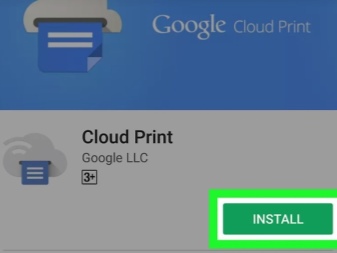
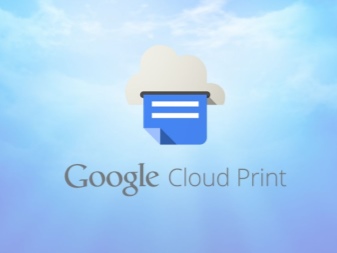
Lad os nu gå direkte til konfigurere enheder... Først skal du tilslutte printerudstyr til Google Cloud Print. Hvis modellen af gadgeten til udskrivning er udstyret med Wi-Fi, kan den tilsluttes direkte til routeren. Denne proces er normalt beskrevet i enhedens brugsanvisning. Den mest almindelige metode til at forbinde en enhed til et trådløst netværk er WPS-protokollen. Men først skal du starte denne service på routeren. Dette gøres som følger:
- åbne enhedens Wi-Fi-indstillinger;
- vi finder et element kaldet "Trådløst netværk";
- klik på linjen kaldet WPS eller Wi-Fi Protected Setup;
- vi aktiverer protokollen af samme navn.


Det sker også, at printeren ikke har et Wi-Fi-modul. Derefter hans kan oprette forbindelse til den angivne tjeneste via en computer. For at gøre dette skal du først installere en browser kaldet Google Chrome, samt oprette en personlig konto der. Derefter vil tuning-algoritmen være som følger:
- vi finder på computeren et afsnit med systemindstillinger;
- åbne menuen, hvor printerne er placeret;
- tilføje en printer til pc'en;
- åbne den førnævnte browser;
- indtast sætningen chrome: // devices i søgefeltet, og tryk på Enter;
- et afsnit kaldet "Cloud Printers" åbner, hvor du skal klikke på knappen "Tilføj";
- i punktet "Registrerede printere" skal du vælge den ønskede enhed;
- nu skal du klikke på knappen "Tilføj printer".
Enheden vil således være tilsluttet i skyudskrivning. Det eneste, der er tilbage, er at starte applikationen på en mobiltelefon. Du skal indtaste indstillingerne og finde punktet "Udskriv", hvor du skal aktivere "Virtuel printer".
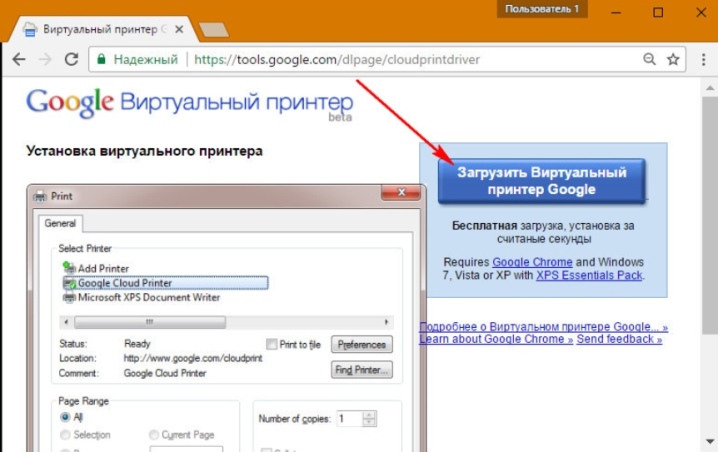
Hvordan udskriver jeg dokumenter?
Lad os nu prøve at finde ud af nogle af de metoder, der gør det muligt at udskrive forskellige slags materialer: tekst, billede, fotografi, billede, billet, fil og så videre. Der er mange af dem, og de er ofte velegnede til at printe både tekst og andre typer filer, så vi vil kun overveje en del af dem.


Tekst
En af de mest bekvemme applikationer til udskrivning af tekst med denne metode kan kaldes en tjeneste kaldet PrinterShare. Dens brug giver dig mulighed for at udskrive forskellige tekstdokumenter fra et SD-kort og Google-dokumenter direkte fra din telefon til et netværk og en lokal printer.
Selvom printeren ikke understøtter muligheden for at udskrive via Bluetooth, Wi-Fi, USB-kabel uden en pc, så du kan installere speciel software fra programmets officielle websted og dele printeren med enheden. Sandt nok vil dette kun være muligt på computere, der kører Windows-operativsystemet. Hvis du udskriver til en fjernprinter, der er tilsluttet en computer, skal du installere software på den og give den generel adgang.
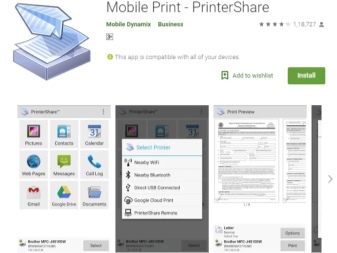

Bemærk, at ulempen ved programmet er, at dets fulde version er betalt. Ved første forsøg på at udskrive vil brugeren blive informeret om, at den gratis version har ufuldstændig funktionalitet. Selvom det vil være nok for en almindelig person at udskrive tekst fra en telefon.

Andet
Hvis vi taler om andre typer filer, så skal det tilføjes, at en af de ret populære metoder er parring via Bluetooth... For at gøre dette skal du først åbne siden i Google Chrome-browseren eller finde det ønskede billede i enhedens galleri. Klik nu på knappen "Del", klik derefter på Bluetooth-ikonet, find din printer og send dokumentet til udskrivning. Men her skal det siges, at ikke alle filtyper kan udskrives på denne måde. Af denne grund bør du først tjekke, om der er understøttelse af denne udskrivningsmetode for de filer, du har til hensigt at udskrive. Hvis der ikke er en sådan support, vil du simpelthen ikke se Del-ikonet.

En anden applikation, der kan bruges, kaldes PrintHand "Mobilprint". Dens funktion er en moderne grænseflade. Denne software gør det muligt at udskrive dokumenter af forskellige typer direkte fra online-lageret eller en mappe med gemte dokumenter på en smartphone. Fordelen ved programmet er, at du her kan justere printparametrene og dets størrelse. Yderligere renderingssoftware skal downloades for at udskrive filer i forskellige formater. Printer du via Google Cloud, så virker programmet gratis. Men andre typer printfiler vil være tilgængelige i premiumversionen af programmet.
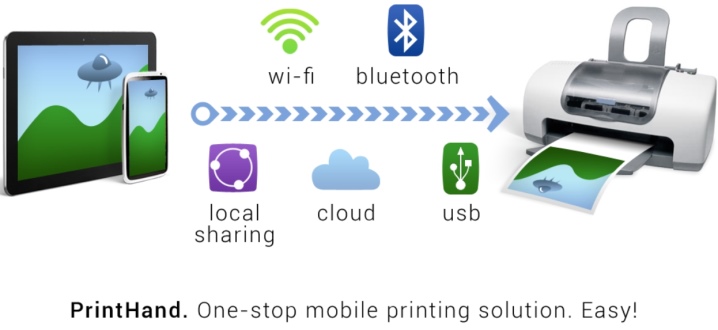
Ansøgninger AirPrint og Cloud Print ligner hinanden ret meget. For at udskrive forskellige filer ved hjælp af sådan software skal du følge en bestemt algoritme:
- installer applikationen og start den derefter;
- nu skal du trykke på knappen "Vælg";
- vælg typen af enhed, start derefter søgningen og vent til den slutter;
- nu tilføjer vi den enhed, du er interesseret i;
- i tidligere versioner af disse programmer (hvis du bruger dem), skal du klikke på "gear" og åbne menuen "Printere";
- hvis denne menu er tom, vælg punktet "Ikke valgt";
- klik nu på Wi-Fi-elementet.


En ret god udskrivningsapplikation ville være Samsung Mobile Print. Det vil være en fremragende løsning til udskrivning af fotos, internetsider fra en tablet eller smartphone og forskellige typer dokumenter. Derudover kan du gennem applikationen scanne og gemme de modtagne materialer i JPG-, PDF- eller PNG-formater for nem og hurtig visning på en smartphone. Det er vigtigt, at denne applikation kan bruges på mobile enheder, der kører Android og iOS. Ud over applikationen behøver du ikke installere yderligere software. Og hvis printeren er kompatibel, registreres den automatisk. Men her taler vi kun om Samsung-printermodeller.
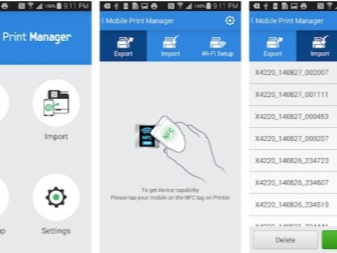

Mulige problemer
Hvis vi taler om mulige problemer, der kan opstå ved udskrivning til en printer fra en telefon, så kan vi her nævne følgende:
- forkert softwarekonfiguration;
- smartphones inkompatibilitet med printeren;
- software fejl;
- forkert valgt driver;
- dårlig forbindelse af kablet og adapteren.

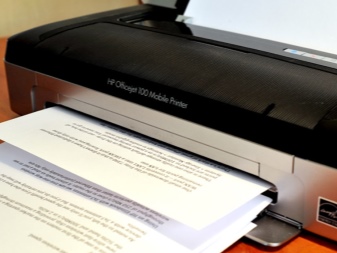
For at eliminere de beskrevne problemer skal du straks tjek printeren. Det er vigtigt at sikre sig, at maskinen er tændt og klar til brug. Dette efterfølges af kontrollere mængden af blæk eller pulver, og sørg for at have papir. Derudover bør indikatorerne ikke lyse eller blinke: dette indikerer tilstedeværelsen af fejl.
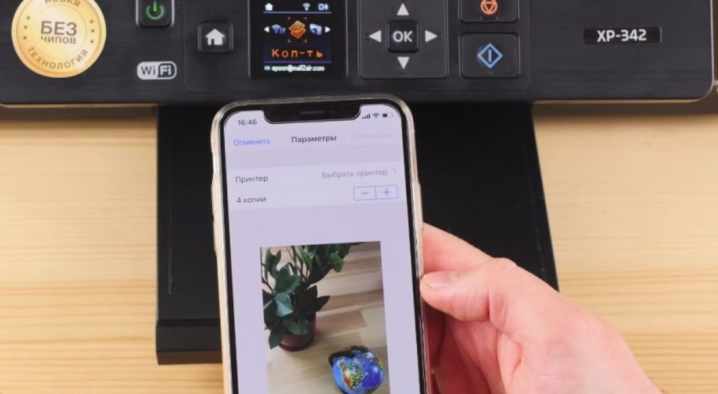
Du bør også sikre dig, at din smartphone og printer er tilsluttet det samme netværk. Kontroller, om udskrivningsenheden understøtter trådløs udskrivning.

For at fejlfinde, skal du bruge genindlæs alle enheder, og prøv igen at udskrive. Sørg for, at afstanden mellem enheder ikke overstiger grænsen. Normalt taler vi om en indikator på 22 meter for en betonbygning med skillevægge. Hvis afstanden er større, vil enhederne ikke registrere hinanden.
Det vil ikke være overflødigt og opdatere enhedens firmware til de nyeste versioner, fordi det er den forældede firmware, der ofte er en almindelig årsag til registreringsproblemer. Hvis du udskriver via USB, skal du kontrollere kablet for mulig deformation. Tjek og brugbarheden af OTG-adapterenhvis brugt. Det sker også, at enheden til udskrivning i nogle tilfælde kan være inkompatibel med selve smartphonen eller den version af Android, som telefonen kører på.


Generelt skal det siges, at udskrivning på en printer fra en telefon kan gøres på ganske mange måder. Det vigtigste er, at denne eller den anden udskrivningsmetode understøttes af både selve smartphonen og udskrivningsenheden. Alt her vil afhænge af specifikke modeller af udstyr. Men der er stadig mange måder, så du kan finde en form for løsning til udskrivning fra en smartphone med næsten enhver enhedskonfiguration.

I den næste video vil du visuelt gøre dig bekendt med processen med at udskrive til en printer fra en telefon.













Kommentaren blev sendt.